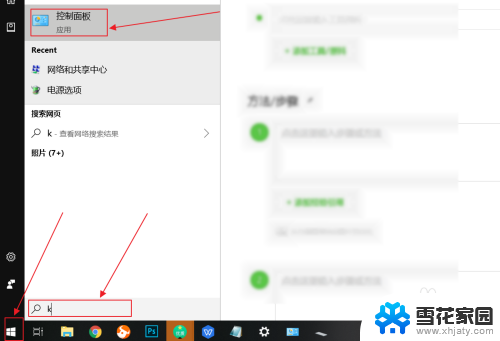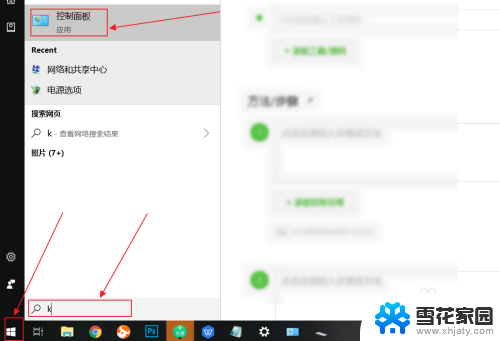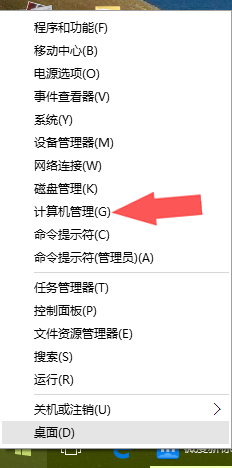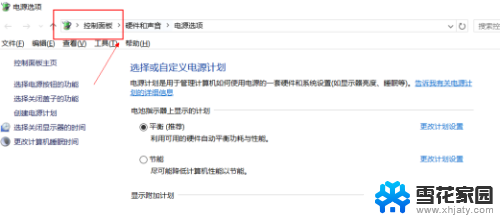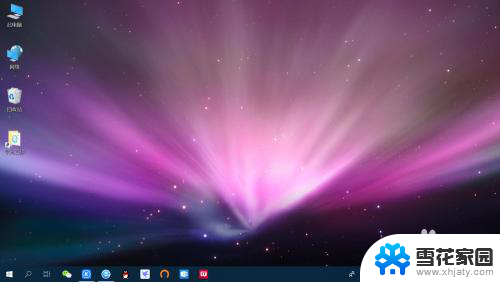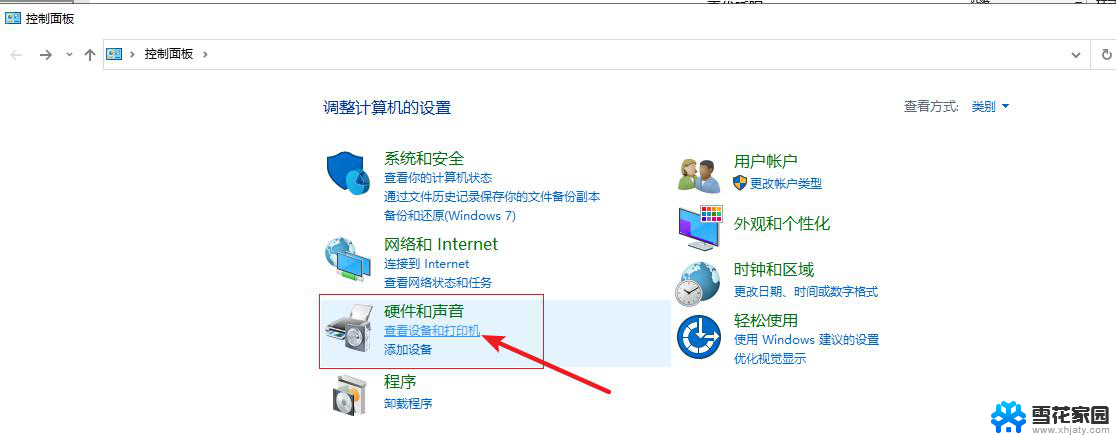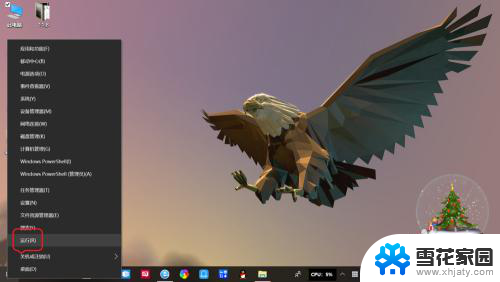联想笔记本如何禁用自带键盘 如何在win10中停用笔记本电脑自带键盘
更新时间:2024-01-27 15:43:18作者:xiaoliu
如今笔记本电脑已经成为我们生活中不可或缺的工具,有时候我们可能会遇到一些问题,比如想要连接外部键盘时,却无法完全禁用自带键盘。或者在使用Win10系统时,希望停用笔记本电脑自带键盘,却不知道如何操作。今天就让我们来一起探讨一下如何有效地禁用自带键盘,以及Win10系统中如何停用笔记本电脑自带键盘的方法吧!
操作方法:
1.点击开始菜单,输入K,点击控制面板。
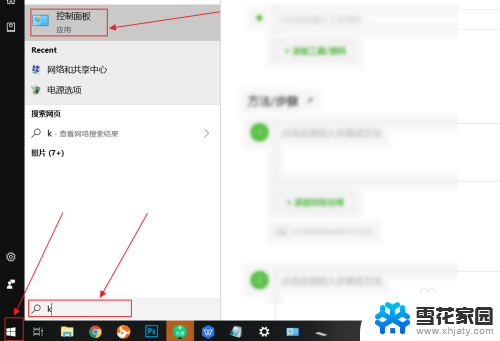
2.在控制面板中,选择键盘。
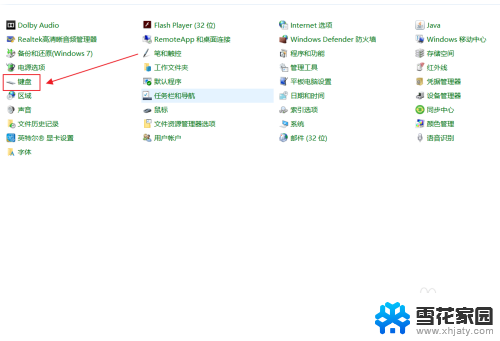
3.在弹出来的键盘属性中,点击硬件。
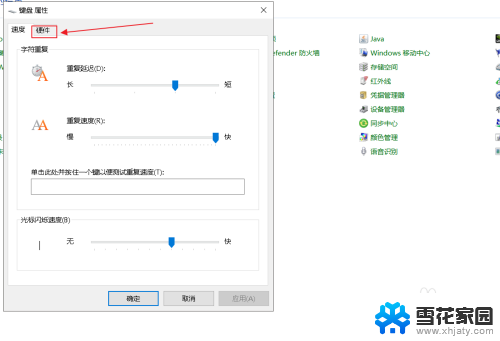
4.在硬件选项中,往下拉,找到标准键盘。
画重点:这个就是笔记本自带的键盘,如果你有其他的外接键盘可以将它关闭。
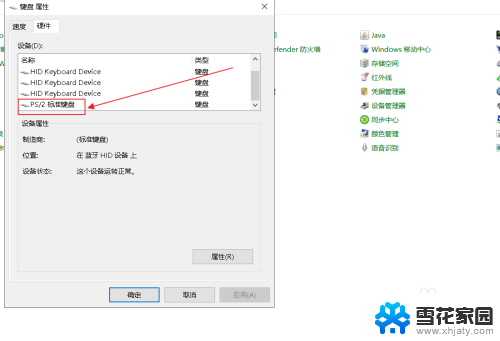
5.选择自带的键盘后,点击属性。
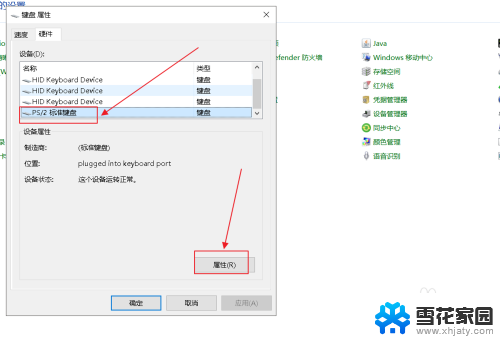
6.在标准键盘的属性中,点击驱动程序。
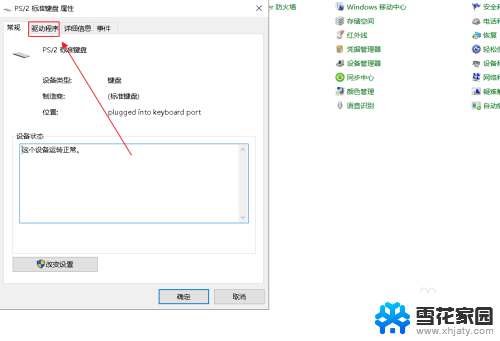
7.在标准键盘的属性中,选用禁用设备,点击确定。
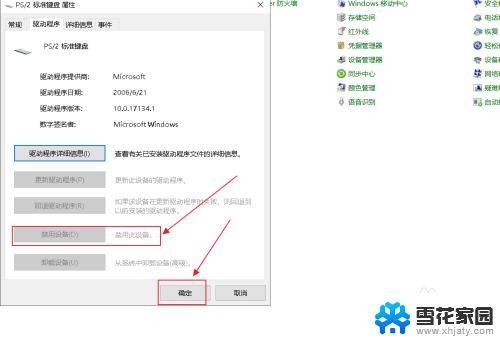
以上就是关于如何禁用联想笔记本自带键盘的全部内容了,如果你遇到了这个问题,不妨试试我给出的方法来解决,希望对你有所帮助。